Camtasia如何自动生成字幕
时间:2025-08-13 | 作者: | 阅读:0可能有的童鞋想知道Camtasia如何自动生成字幕,下面让心愿游戏的小编为您带来这方面的答案,一起来看看哦!
Camtasia如何自动生成字幕
使用Camtasia的字幕功能,可以选择自己添加字幕内容,也可以通过语音转文字功能自动生成字幕。
1.在Camtasia Studio左侧的菜单栏中,找到字幕功能,如果想要自己输入内容,可以先在时间轴中定位要添加字幕的位置,然后选择添加字幕,并输入字幕文本。
2.如果觉得自己一个一个录入字幕太麻烦,可以使用Camtasia的自动生成字幕功能。找到字幕功能左上角的齿轮按钮,选择其中的“语音到文本”。
3.使用语音到文本功能之前,系统会给出以下的提示。你可以根据提示先对计算机进行声音训练,以便提高识别的准确度。此外,要正确设置麦克风设备。如果你在进行语音输入时要使用一些专业词汇,你可以预先将其添加到语音识别字典中,这也可以帮助提高语音输入的准确度。
4.接着,需要选择使用的时间轴范围,你可以为整个时间轴上的媒体添加文本,也可以仅仅选择某一段视频媒体进行文本生成。
心愿游戏的小编为您收集的Camtasia如何自动生成字幕,希望能帮到小伙伴们,更多相关的文章请关注心愿游戏。
来源:https://soft.3dmgame.com/gl/4246.html
免责声明:文中图文均来自网络,如有侵权请联系删除,心愿游戏发布此文仅为传递信息,不代表心愿游戏认同其观点或证实其描述。
相关文章
更多-

- Camtasia2024中什么是动态花字字幕效果
- 时间:2025-08-14
-

- Camtasia2024如何进行音频降噪处理
- 时间:2025-08-13
-

- Camtasia如何生成视频
- 时间:2025-08-13
-

- Camtasia软件怎么导出视频
- 时间:2025-08-13
-

- Camtasia怎么暂停录制
- 时间:2025-08-13
-
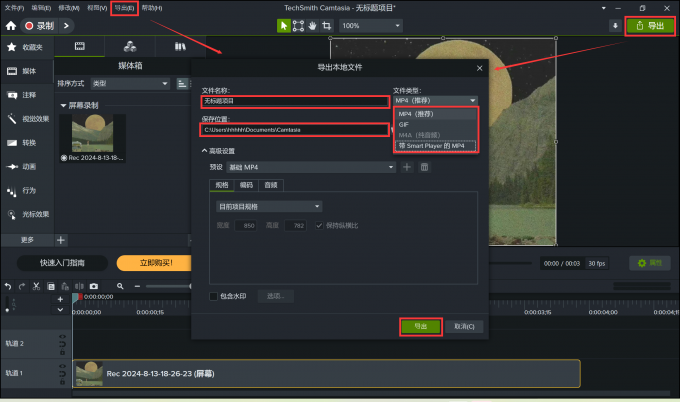
- Camtasia如何保存视频文件
- 时间:2025-08-13
-

- Camtasia剪切后怎么保存
- 时间:2025-08-13
-
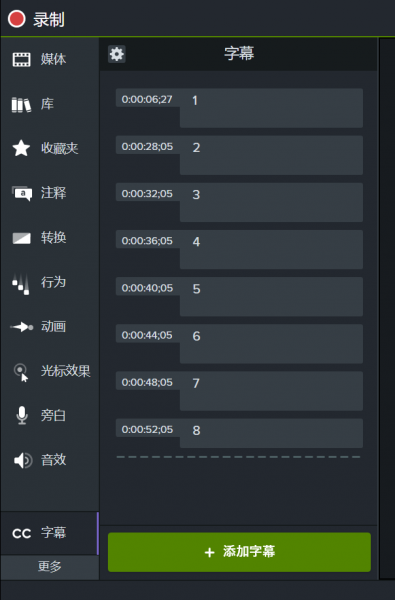
- Camtasia怎么修改视频中的字
- 时间:2025-08-13
大家都在玩
大家都在看
更多-
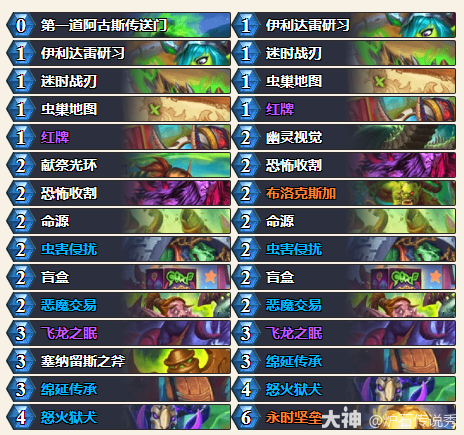
- 炉石传说CTTlabarashh永时奇闻瞎卡组代码分享
- 时间:2025-11-06
-
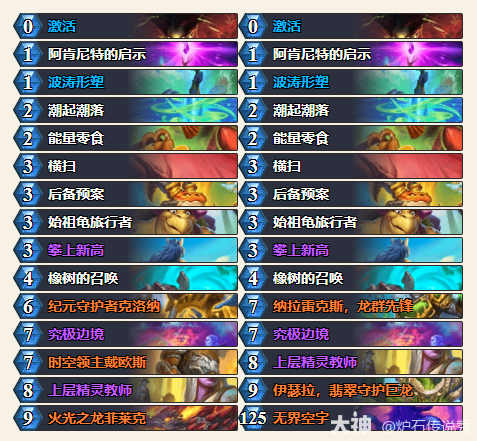
- 炉石传说CTThomiwas火龙德卡组代码分享
- 时间:2025-11-06
-
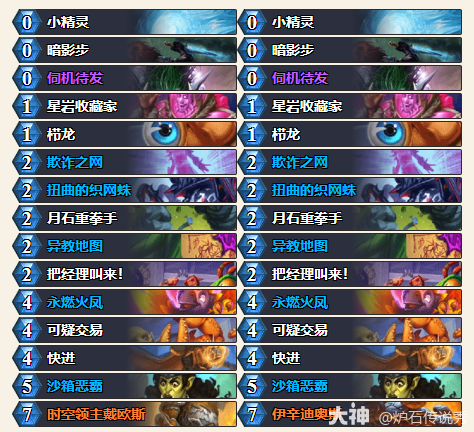
- 炉石传说CTTAlexander爆发贼卡组代码分享
- 时间:2025-11-06
-
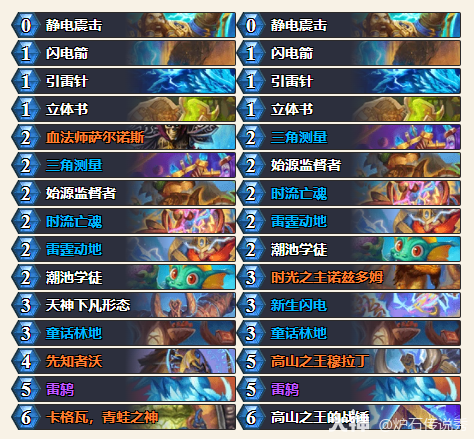
- 炉石传说CTThomi自然萨卡组代码分享
- 时间:2025-11-06
-
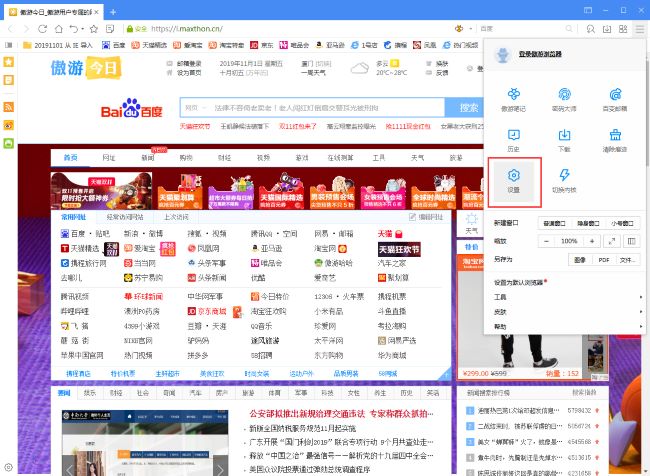
- 傲游浏览器怎么设置自定义主页
- 时间:2025-11-06
-

- 好听两个字情侣网名 唯美2字的游戏名
- 时间:2025-11-06
-

- 2?2?/??.????一种很新的十一月朋友圈
- 时间:2025-11-06
-

- 笔记本Fn键失灵修复小技巧
- 时间:2025-11-06











